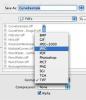حقوق الصورة: shironosov / iStock / GettyImages
يعد Microsoft Excel أداة قوية عندما يتعلق الأمر بمعالجة البيانات وإجراء الحسابات الإحصائية. يعد إنشاء فترة ثقة في Excel مهارة أساسية للإحصائيين والعلماء والأشخاص في مجموعة من المهن. يمكن استخدام Excel للعثور على الحدود العليا والسفلى في الإحصائيات ، ويمكنك القيام بذلك إما باستخدام وظيفة مضمنة أو يدويًا. هذه العملية مباشرة.
الحدود العليا والسفلى في الإحصاء
تشير الحدود العليا والسفلى في الإحصائيات عمومًا إلى نقاط نهاية فاصل ثقة بنسبة 95 بالمائة. إذا كان لديك متوسط قيمة للسكان - على سبيل المثال ، متوسط ارتفاع - فإنك تستخدم فترات الثقة لإعطاء فكرة عن مقدار التباين الموجود عبر المجتمع. على سبيل المثال ، قد يكون متوسط الطول للرجال الأمريكيين 70 بوصة (5 أقدام و 10 بوصات) ، لكن فاصل الثقة 95 في المائة يمكن أن يمتد من 64 إلى 76. يخبرك هذا أنه في حين أن المتوسط هو 70 بوصة ، فإن 95 في المائة من السكان يقعون بين هذين الارتفاعين. تسمى القيمة الأدنى الحد الأدنى ، وتسمى القيمة الأعلى الحد الأعلى.
فيديو اليوم
الوسائل والانحرافات المعيارية
الأشياء الرئيسية التي تحتاجها عند استخدام Excel كآلة حاسبة للحدود العليا والسفلى هي متوسط مجموعة البيانات وعدد نقاط البيانات والانحراف المعياري. يسهل العثور عليها باستخدام Excel لأنها تحتوي على وظائف مضمنة تحسبها. اختر خلية فارغة وأدخل "= AVERAGE (" قبل تحديد جميع الخلايا التي تحتوي على بياناتك ثم إغلاق الأقواس. لذلك قد يقرأ الحقل "= AVERAGE (C2: C101)" إذا كان لديك 100 نقطة بيانات بين الخلية C2 و C101. تقوم هذه الوظيفة بإرجاع متوسط البيانات.
اختر خلية فارغة أخرى وأدخل "= STDEV (" قبل تحديد جميع الخلايا التي تحتوي على البيانات مرة أخرى. هذا يعيد الانحراف المعياري لبياناتك. في مثال البيانات التي يتم تشغيلها من C2 إلى C101 ، يمكنك إدخال "= STDEV (C2: C101)" لإرجاع القيمة. يمكنك أيضًا استخدام وظيفة "العد" للعثور على العدد الإجمالي لنقاط البيانات ، إذا لزم الأمر. في المثال ، يمكنك القيام بذلك عن طريق إدخال "= COUNT (C2: C101)" في خلية فارغة ، وإرجاع القيمة 100.
وظيفة الثقة في Excel
إن أبسط أداة للعثور على فاصل الثقة في Excel هي وظيفة "الثقة". اكتب "= CONFIDENCE (" في Excel لإحضار الوظيفة. التنسيق لهذا هو: "= الثقة (ألفا ، الانحراف المعياري ، حجم العينة) ،" حيث "ألفا" هو مستوى الأهمية الذي تهتم به. في معظم الحالات ، يكون مستوى الثقة 95 بالمائة ، وبالتالي فإن مستوى ألفا هو 0.05. بالنسبة لفاصل الثقة 99 بالمائة ، يكون ألفا هو 0.01. الانحراف المعياري هو القيمة المعطاة بواسطة دالة "STDEV" ، ويتم إعطاء حجم العينة بواسطة دالة "Count".
أدخل القيم في الوظيفة كما هو مطلوب. تخيل أنه في المثال ، تم حساب الانحراف المعياري في الخلية D2 وتم حساب العدد في الخلية D3. في هذه الحالة ، "= CONFIDENCE (0.05، D2، D3)" سترجع القيمة الصحيحة للدالة.
ابحث عن الحد الأعلى عن طريق إضافة القيمة التي ترجعها دالة الثقة إلى الوسط الخاص بك ، وهو ناتج دالة المتوسط. أوجد الحد الأدنى بطرح ناتج دالة الثقة من المتوسط. النطاق بين هذين الحدين هو فترة الثقة.
حساب الحدود يدويًا
يمكنك إجراء نفس العملية الحسابية يدويًا. أولاً ، قسّم قيمة الانحراف المعياري الذي حسبته باستخدام دالة STDEV على الجذر التربيعي لحجم العينة الذي تم إرجاعه بواسطة دالة العد. إذا كان الانحراف المعياري في الخلية D2 وكان العدد في D3 ، فأدخل "= D2 / SQRT (D3)" للعثور على القيمة. في هذا المثال ، حجم العينة هو 100 ، لذا فإن الجذر التربيعي هو ببساطة 10. يمكنك أيضًا كتابة "= D2 / 10" للحصول على نفس النتيجة.
أوجد الحد الأعلى بإضافة 1.96 مضروبًا بهذه النتيجة إلى القيمة المتوسطة. لذا ، إذا كان المتوسط في الخلية D1 وكانت هذه النتيجة الأخيرة في D4 ، أدخل "= D1 + (1.96D4) "في خلية فارغة للحصول على النتيجة. للعثور على الحد الأدنى ، اختر خلية فارغة أخرى وأدخل "= D1- (1.96D4). "لاحظ أن هذا يُرجع فاصل الثقة 95 بالمائة. إذا كنت تريد فاصل الثقة 99 بالمائة أو قيمة أخرى ، فأنت تستخدم رقمًا آخر بدلاً من 1.96.